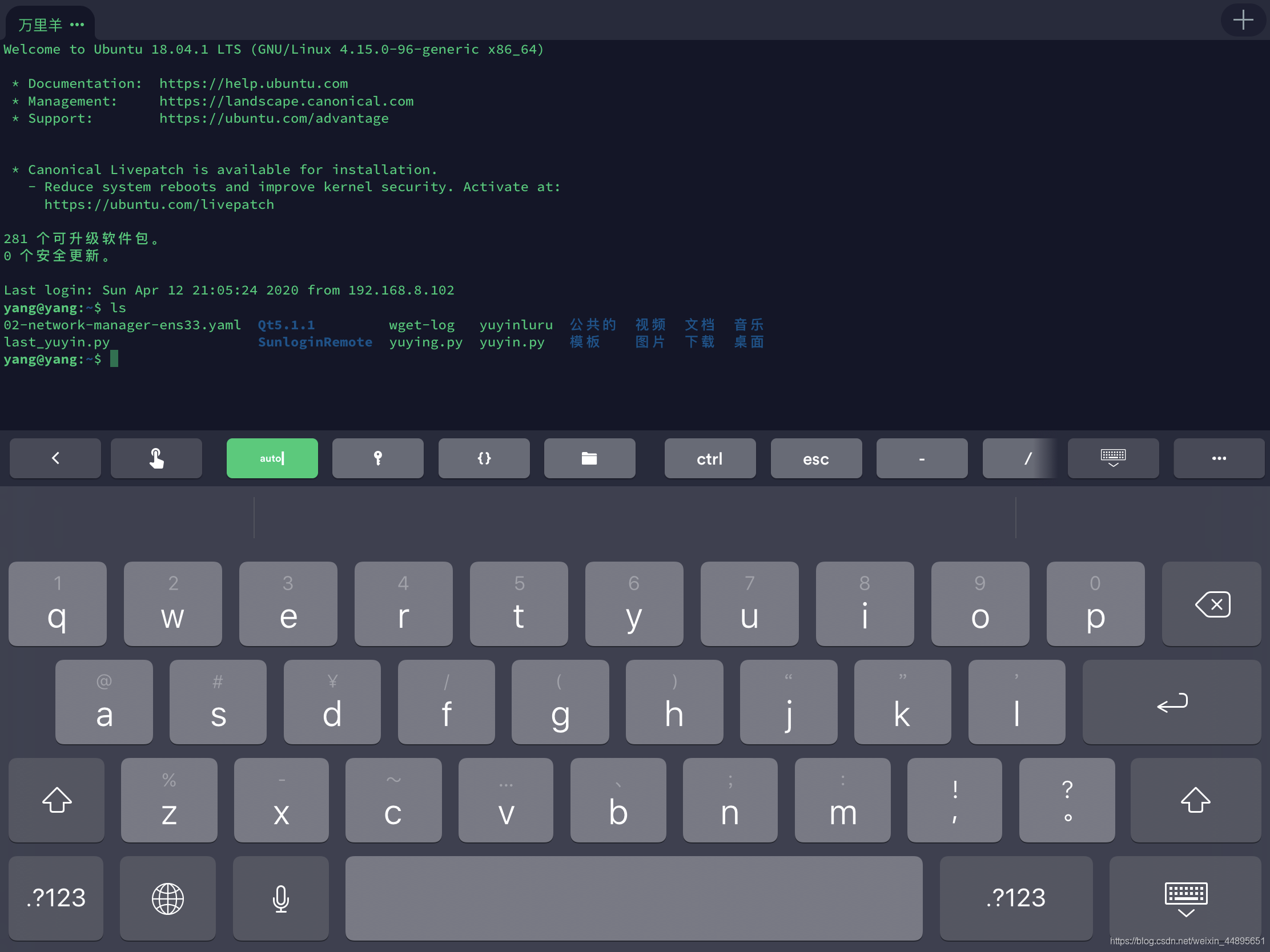Prefacio: Un estudiante universitario finalmente tiene un iPad algún día. Algunas personas dicen
iPad是买前生产力,买后爱奇艺que este estudiante universitario todavía no lo cree. Hasta hace poco, este estudiante universitario descubrió que el efecto del iPad en él看看视频realmente se había reducido a una herramienta iQiyi. ¡Entonces el estudiante universitario decidió convertir el iPad en una poderosa herramienta de productividad! Un día, desde que el estudiante universitario descubrió que Xshell puede conectarse a ubuntu a través de ssh, pensó que si pudiera conectar Ubuntu con iPad, ¡sería más cómodo que una computadora! ¡Qué feliz es escribir comandos y códigos en el iPad! ¡Qué avanzados se ven los demás! Así que fui a Baidu, fui a Zhihu, fui a la estación B e incluso a Google. De hecho, es posible conectar iPad a ubuntu de forma remota, ¡pero el estudiante universitario aún intentó conectarse a Ubuntu! Aunque la conexión no fue exitosa, hubo una ganancia inesperada en el proceso de investigación: se encontró un software de escritorio remoto gratuito y potente (向日葵). ¡Realmente funciona! Por supuesto, el enfoque de hoy está en las tonterías remotas del iPad, sin mencionar las representaciones: ¿
tienes un toque de corazón? Si estás emocionado, ¡continúa leyendo! Hay tutoriales detallados.
Ubuntu : : Ubuntu Desktop 18.04
Versión de VMware: VMware Workstation Pro 15.5.2
Los pasos son los siguientes:
Configuraciones de máquina virtual
- Abra el editor de red virtual.
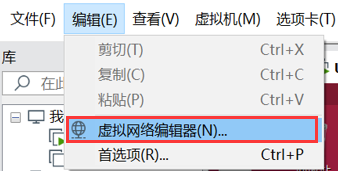
- Haga clic para cambiar la configuración

- Establezca Vmnet0 en modo puente, el modo puente es automático

Muchos socios pequeños pueden encontrar que no hay modo puente , puede elegir ** agregar red (elegir modo puente) ** siLa máquina virtual no puede elegir el modo puente: no hay adaptador de red de host sin puenteLuego pida prestado este blog
https://blog.csdn.net/czg13548930186/article/details/77099074
Debe haber un modo puente aquí, porque he probado que en modo NAT, la computadora ha reparado la ip que puede hacer ping al ipad, ¡pero el ipad no puede conectarse a la computadora!
- Cambiar el modo de conexión de red ubuntu al modo puente


Ingrese a la interfaz de ubuntu para configurar la IP estática
Establecer ip estática puede pasarInterfaz gráficaTambién se puede pasarComando terminalPara establecer
Método 1: interfaz gráfica
- Haga clic en Configuración en la esquina superior derecha

- Seleccione la red para
ingresar a la siguiente interfaz, tal vez todos tengan solo una conexión por cable 1

- Después de ingresar, haga clic en la conexión alámbrica 1, y luego haga clic en Configuración para ingresar a la siguiente interfaz.

Puede ver la información de red actual, y luego hacemos clic en IPv4 para que aparezca la siguiente interfaz.

Si desea establecer una IP estática, elija manual y luego configure. Antes de la configuración, podemos usar la computadora Presione win + r para ingresar cmd, y luego ingrese ipconfig para ver la ip de la computadora host.

El IPv4 correspondiente es la dirección IP de la computadora. ¡Podemos configurar la dirección IP del mismo segmento de red que el host de la computadora ! Dirección, máscara de subred y puerta de enlace en la interfaz. La dirección es la dirección IP estática que desea establecer (el blogger la establece como 192.168.8.129)La máscara de subred es generalmente predeterminadaPara (255.255.255.0) la puerta de enlace es la ip del enrutador (generalmente el último dígito es 1 , el enrutador es generalmente 192.168.1.1. Sin embargo, los bloggers usan WIFI portátil, así que complete eso). En cuanto al DNS, puede Baidu el DNS local. Por ejemplo, si el blogger es Shaanxi, complete el DNS aquí en Shaanxi (221.11.1.67 221.11.1.68). Si no desea buscar y completar la dirección del enrutador, puede hacerlo.
Haga clic en Aplicar después de completar la configuración.

- Ingrese sudo /etc/init.d/networking restart para reiniciar la red.
Puede verificar la dirección IP de ubuntu a través del comando de terminal ifconfig: ¡

Encontré la dirección que acabamos de configurar! Puede hacer ping a los dispositivos en el segmento de red (por ejemplo, la IP del iPad del blogger es 192.168.8.104) y descubrir que se puede hacer ping.

¡También es posible hacer ping a www.baidu.com al mismo tiempo

! ¡Entonces podemos conectarnos de forma remota!
Método 2: interfaz de terminal
- Abra la terminal e ingrese ip a para verificar su número de tarjeta de red. Por ejemplo, el mío es ens33.

En cuanto a la primera devolución local, ¡no sé por qué no la elegí! Jajaja! - Luego ingrese el comando sudo vi / etc / network / interfaces para editar el archivo. Tenga en cuenta que aquí ens33 se reemplaza con su propio número de tarjeta de red , y la dirección y la puerta de enlace también dependen de la situación. La dirección es la IP estática que desea establecer (el blogger la establece en 192.168.8.100) , y la puerta de enlace suele ser la dirección del enrutador. El blogger usa wifi portátil, por lo que es 192.168.8.1. La puerta de enlace de la máscara de red es la predeterminada 255.255.255.0
Ingrese lo siguiente en el archivo:
auto lo
iface lo inet loopback
auto ens33
iface ens33 inet static
address 192.168.8.100
netmask 255.255.255.0
gateway 192.168.8.1
Se recomienda pegar y copiar y luego modificar la IP que desea establecer, porque la entrada manual es propensa a errores
La interfaz después de la modificación es la siguiente:
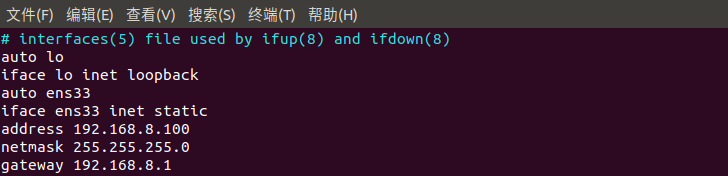
presione esc para salir de la edición y luego ingrese wq. Se recomienda la operación específica para aprender el siguiente editor vim.
- Escriba sudo /etc/init.d/networking restart para reiniciar la red.
Después de la configuración, puede hacer ping al dispositivo en línea en la LAN para descubrir que es posible, pero ping a www.baidu.com descubre que hay un problema. La razón es muy simple: falta el servidor DNS después de configurar la IP estática, por lo que a continuación tenemos que configurar un servidor DNS permanente. Los pasos de configuración son los siguientes:
- Ingrese sudo vi /etc/systemd/resolved.conf en la línea de comando para modificar el archivo, como se muestra en la siguiente figura: Se

puede ver claramente que el signo # antes de eliminar el DNS , y luego se puede agregar la dirección general del servidor DNS. Todos pueden buscar en línea por sí mismos, por ejemplo, si el blogger es de Shaanxi, entonces se busca el DNS de Shaanxi. ¡Puede ser más rápido elegir la velocidad de DNS local! Por supuesto, se puede establecer en general (por ejemplo: 8.8.8.8 223.5.5.5). - Reinicie Ubuntu después de reiniciar la red
- Después de reiniciar, ifconfig verifica la dirección IP y
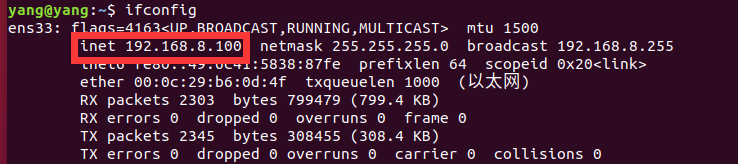
encuentra que es la dirección IP estática que configuramos. - Ping www.baidu.com

descubrió que puede conectarse a la red externa, lo que demuestra que no hay ningún problema con la configuración.
configuración de inicio de sesión remoto ssh
Instalar SSH
Ingrese "sudo apt-get install openssh-server" en la "ventana de terminal" -> Enter-> enter "y" -> Enter-> la instalación se ha completado.
Compruebe si se inicia el servicio SSH
Abra la "ventana de terminal", ingrese "sudo ps -e | grep ssh" -> Enter-> hay sshd, lo que indica que se ha iniciado el servicio ssh , si no, ingrese "sudo service ssh start" -> Enter- -> Se iniciará el servicio ssh.

Si desea utilizar su computadora para iniciar sesión en Ubuntu de forma remota (puede aprender de este artículo: https://www.linuxidc.com/Linux/2017-12/149623.htm )
Configuración de inicio de sesión de iPad
Primero abra la Appstore del iPad y busque ssh, encuentre un software ssh favorito (el blogger usa termius aquí) porque termius es compatible con ios, Linux, macos, windows y otras plataformas al mismo tiempo. Siga las instrucciones para registrarse e iniciar sesión después de la descarga.
Después de completar el inicio de sesión, se le pedirá que cree uno nuevo, la interfaz se presenta aproximadamente de la siguiente manera: el nombre de

host se llena con la IP estática establecida por usted mismo, ¡puede ingresar ifconfig en la interfaz del terminal ubuntu para ver!

Simplemente complete la consulta ip. Nota:No modifique el número de puerto predeterminado 22Si es la primera vez, ¡parece estar conectado automáticamente! Después de una conexión exitosa, aparecerá la siguiente interfaz: